Sporočilo »Ne morem narediti posnetka zaslona zaradi varnostne politike« v Androidu

Ugotovite, zakaj prejmete sporočilo Ne morem narediti posnetka zaslona zaradi varnostnega pravilnika, in prejmite rešitve za to težavo.
Tudi če še nikoli niste naleteli na napako prekrivanja zaslona, je vedno dobro vedeti, kako jo odpraviti. Nikoli ne veš, kdaj ga boš srečal. To je nadležna napaka, ki ne bo izginila sama od sebe, zato se boste morali za odpravo poglobiti v nastavitve naprave.
To napako boste videli, ko uporabljate plavajočo aplikacijo in nato začnete uporabljati aplikacijo, ki ste jo pravkar namestili. Ta na novo nameščena aplikacija lahko zahteva pravice dostopa in ko se to zgodi, boste prejeli grozljivo sporočilo o napaki.
Eden od načinov, kako lahko odpravite napako prekrivanja zaslona, je tako, da najprej odprete nastavitve naprave in tapnete Aplikacije, nato pa Upravitelj aplikacij. V zgornjem desnem kotu zaslona boste videli možnost ¨Več¨, ki jo morate izbrati.
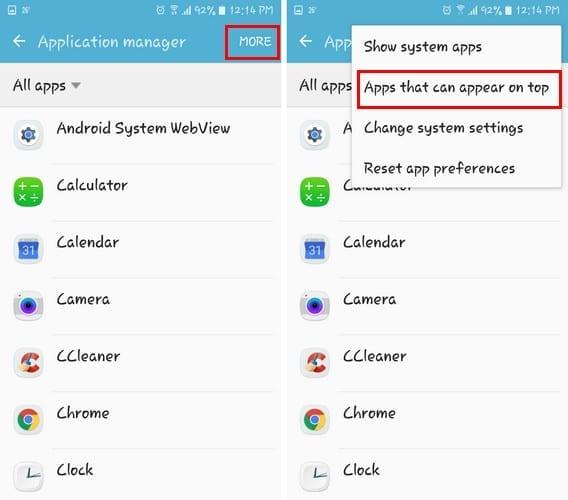
Ko se prikaže pojavno okno, izberite možnost, ki pravi ¨Aplikacije, ki se lahko prikažejo na vrhu¨. Povlecite navzdol, dokler ne vidite aplikacij, ki imajo to dovoljenje, in jih nekaj izklopite. Ena aplikacija, ki bi jo priporočal, da izklopite, je Messenger. Vsakič, ko dobim to napako, se včasih znebim napake tako, da jo preprosto izklopim.
Ko izklopite nekaj aplikacij, poskusite znova zagnati aplikacijo, pri kateri se je pojavila napaka prekrivanja zaslona. Če ste izklopili aplikacije, za katere menite, da so krivci, in še vedno dobite to napako, se boste morali vrniti in izklopiti še nekaj.
Če prejšnja metoda ni delovala, je videti, da boste morali iti v varni način. Odvisno od naprave, ki jo imate, bo odvisno od tega, katera metoda varnega načina bo delovala, toda tukaj je ena, ki na splošno deluje na vseh napravah.
Pritiskajte gumb za vklop, dokler se ne prikažejo možnosti. Dolgo pritisnite na možnost izklopa in po nekaj sekundah bi morali videti poziv za omogočanje varnega načina. Tapnite V redu in videli boste, da ste uspešno vstopili v varni način, saj bo v spodnjem levem kotu prikazano samo to.
Zdaj, ko ste v varnem načinu, pojdite na Nastavitve in nato na Aplikacije. Dotaknite se aplikacije, za katero menite, da povzroča težavo, in izberite dovoljenja. Omogočite vsa dovoljenja, za katera je aplikacija zahtevala prej, in nato znova zaženite telefon.
Če imate starejši telefon Android, ki deluje na Marshmallowu, boste pogosto naleteli na to težavo. Toda novejši telefoni Android redko trpijo za to težavo, vendar ne bodite presenečeni, če se nekega dne pojavi.
Obstajajo aplikacije, za katere je znano, da povzročajo težave. Na primer, priporočam, da odstranite aplikacije, kot so DU Speed Booster, Clean Master, Go Speed in druge aplikacije, ki trdijo, da pospešujejo ali čistijo vaš telefon.
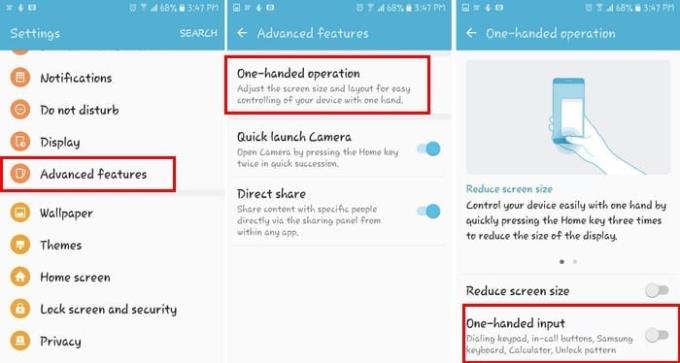
Če uporabljate napravo Samsung, zgornje metode morda ne bodo odpravile težave. Če je to vaš primer, boste morali onemogočiti enoročne operacije. Pojdite v Nastavitve in tapnite Napredne funkcije. Operacije z eno roko bodo prva možnost na vrhu. Tapnite ga in na dnu izklopite enoročne operacije.
Zdaj poskusite uporabiti aplikacijo, ki vam je dala napako prekrivanja zaslona. Upajmo, da bo problem izginil.
Na žalost je to težava, s katero se bodo morali soočiti uporabniki Marshmallowa, dokler Samsung ne popravi (če se kdaj). Vsaj obstajajo načini za obvladovanje te napake, tako da se je lahko vsaj znebite. Kako se spopadate s to napako? Delite svoje rešitve v spodnjih komentarjih.
Ugotovite, zakaj prejmete sporočilo Ne morem narediti posnetka zaslona zaradi varnostnega pravilnika, in prejmite rešitve za to težavo.
Rešite težavo, pri kateri besedilna sporočila ne pridejo samo do enega prejemnika, s tem vodnikom za odpravljanje težav.
S temi koraki se znebite izbire možnosti za razvijalce, ki je prikazana v nastavitvah vaše naprave Android.
Naučite se odstraniti podvojene stike iz naprave Android.
Kako v operacijskem sistemu Android vklopiti ali izklopiti bliskavico fotoaparata.
Nekaj stvari, ki jih lahko poskusite, če se zaslon v napravi Android ne bo samodejno zasukal.
Kako spremeniti ali onemogočiti melodijo zvonjenja za besedilna sporočila v napravi Android.
Naučite se moči uporabe aplikacije Zedge za izbiro med tisoči različnih melodij zvonjenja v napravi Android.
Z uporabo MAME4droid lahko uživate v igranju klasičnih arkadnih iger na vaši napravi Android.
Seznam stvari, ki jih lahko poskusite, če se naprava Android ne zažene pravilno.
Naučite se odpraviti pogoste težave, pri katerih vaš telefon ali tablični računalnik Android noče pridobiti naslova IP.
Potrebujete povečanje glasnosti v napravi Android? Teh 5 aplikacij vam bo pomagalo.
Obvestila so priročna. Brez njih ne bi vedeli, da aplikacija potrebuje vašo pozornost. Težava nastane, ko aplikacija poskuša biti preveč v pomoč
Naučite se, kako svoj telefon brezžičnega polnjenja napolnite brezžično.
Ali v nastavitvah vaše naprave Android manjka meni z možnostmi za razvijalce? Omogočite ga s temi koraki.
Vadnica o tem, kako si v napravi Android ogledate namizne različice spletnih strani.
Ta vadnica prikazuje 4 možnosti, ki jih lahko uporabite za dodajanje koledarja Outlook v napravo Android.
Ali uporaba povezave Wi-Fi, 3G ali 4G/LTE porabi več energije baterije? Na vprašanje podrobno odgovarjamo s to objavo.
Se sprašujete, ali lahko uporabite ta polnilnik iz druge naprave s telefonom ali tabličnim računalnikom? Ta informativna objava vsebuje nekaj odgovorov za vas.
Kako spremeniti nastavitev DPI v telefonu ali tabličnem računalniku Android.
Po rootanju telefona Android imate poln dostop do sistema in lahko zaženete številne vrste aplikacij, ki zahtevajo root dostop.
Gumbi na vašem telefonu Android niso namenjeni le prilagajanju glasnosti ali prebujanju zaslona. Z nekaj preprostimi nastavitvami lahko postanejo bližnjice za hitro fotografiranje, preskakovanje skladb, zagon aplikacij ali celo aktiviranje funkcij za nujne primere.
Če ste prenosnik pozabili v službi in morate šefu poslati nujno poročilo, kaj storiti? Uporabite pametni telefon. Še bolj sofisticirano pa je, da telefon spremenite v računalnik za lažje opravljanje več nalog hkrati.
Android 16 ima pripomočke za zaklenjen zaslon, s katerimi lahko po želji spremenite zaklenjen zaslon, zaradi česar je zaklenjen zaslon veliko bolj uporaben.
Način slike v sliki v sistemu Android vam bo pomagal skrčiti videoposnetek in si ga ogledati v načinu slike v sliki, pri čemer boste videoposnetek gledali v drugem vmesniku, da boste lahko počeli druge stvari.
Urejanje videoposnetkov v sistemu Android bo postalo enostavno zahvaljujoč najboljšim aplikacijam in programski opremi za urejanje videoposnetkov, ki jih navajamo v tem članku. Poskrbite, da boste imeli čudovite, čarobne in elegantne fotografije, ki jih boste lahko delili s prijatelji na Facebooku ali Instagramu.
Android Debug Bridge (ADB) je zmogljivo in vsestransko orodje, ki vam omogoča številne stvari, kot so iskanje dnevnikov, namestitev in odstranitev aplikacij, prenos datotek, root in flash ROM-e po meri ter ustvarjanje varnostnih kopij naprav.
Z aplikacijami s samodejnim klikom. Med igranjem iger, uporabo aplikacij ali opravil, ki so na voljo v napravi, vam ne bo treba storiti veliko.
Čeprav ni čarobne rešitve, lahko majhne spremembe v načinu polnjenja, uporabe in shranjevanja naprave močno vplivajo na upočasnitev obrabe baterije.
Telefon, ki ga mnogi trenutno obožujejo, je OnePlus 13, saj poleg vrhunske strojne opreme premore tudi funkcijo, ki obstaja že desetletja: infrardeči senzor (IR Blaster).


























